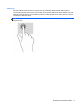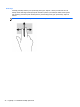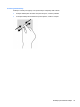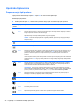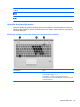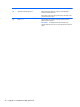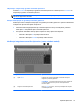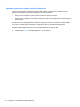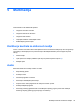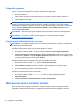Laptop User Manual - Windows 8
Prilagodba glasnoće
Ovisno o modelu računala glasnoću možete podesiti pomoću sljedećega:
● Gumba za glasnoću
●
Tipke prečaca za glasnoću (specifične tipke koje je potrebno pritisnuti zajedno s tipkom fn)
●
Tipki za glasnoću računala
UPOZORENJE! Da biste smanjili opasnost od tjelesne ozljede, prije stavljanja slušalica, malih
slušalica ili naglavnih slušalica prilagodite glasnoću. Dodatne informacije o sigurnosti potražite u
Obavijestima o propisima, sigurnosti i očuvanju okoliša. Da biste pristupili ovom vodiču, na početnom
zaslonu odaberite aplikaciju HP-ov pomoćnik za podršku, odaberite Moje računalo, a zatim
odaberite Korisnički vodiči.
NAPOMENA: Glasnoćom je moguće upravljati i putem operacijskog sustava te nekih programa.
NAPOMENA: Informacije o vrstama kontrola glasnoće na računalu potražite u odjeljku
Upoznavanje računala na stranici 4.
Provjeravanje audio funkcija na računalu
NAPOMENA: Za najbolje rezultate pri samom snimanju govorite izravno u mikrofon i snimajte zvuk
u okruženju bez pozadinske buke.
Da biste provjerili audio funkcije svog računala, slijedite ove korake:
1. Na početnom zaslonu upišite u, a zatim na popisu aplikacija odaberite Upravljačka ploča.
2. Odaberite Hardware and Sound (Hardver i zvuk) > Sound (Zvuk). Kada se otvori prozor Zvuk,
kliknite karticu Zvukovi. U odjeljku Događaji programa odaberite bilo koji zvučni događaj, poput
zvučnog signala ili alarma i kliknite gumb Testiraj.
Da biste provjerili funkcije za snimanje svog računala, slijedite ove korake:
1. Na početnom zaslonu upišite zvuk, a zatim odaberite Snimač zvuka.
2. Kliknite Započni snimanje i govorite u mikrofon. Spremite datoteku na radnu površinu.
3. Otvorite multimedijski program i reproducirajte snimku.
Potvrda ili promjena postavki zvuka na računalu:
1. Na početnom zaslonu upišite upravljanje, a zatim na popisu aplikacija odaberite
Upravljačka ploča.
2. Odaberite Hardware and Sound (Hardver i zvuk) > Sound (Zvuk).
Web-kamera (samo određeni modeli)
Neka računala imaju integriranu web-kameru. Unaprijed instalirani softver omogućuje snimanje
fotografija ili videozapisa web-kamerom. Fotografiju ili videosnimku možete pregledati i spremiti.
40 Poglavlje 5 Multimedija